Trabaja de manera más inteligente con la Guía del usuario de PDFelement
-
Cómo Empezar
-
Organizar archivos PDF
- Duplicar Páginas PDF
- Dividir un archivo PDF
- Reemplazar una página en un PDF
- Etiquetas de las páginas en PDF
- Recortar Páginas PDF
- Girar un PDF
- Eliminar páginas de un PDF
- ¿Cómo insertar páginas desde el escáner?
- Comprimir PDF
- Eliminar las páginas en blanco de un PDF
- Conteo de palabras y conteo de páginas en PDF
- Comparar PDFs
- Cambiar el tamaño de las páginas de un PDF
- Recortar PDF por lotes
- Establecer margen de página
- Extraer páginas de un PDF
- Insertar una página en un PDF
- Hacer el sello entre páginas
-
Editar archivos PDF
- ¿Cómo agregar una marca de tiempo a los archivos PDF?
- ¿Cómo agregar texto vertical?
- Importar como capas
- Añadir audios o vídeos a un PDF
- Editar texto PDF
- Verificación ortográfica en PDF
- Editar imágenes
- Editar hipervínculo
- Agregar marca de agua a PDF
- Cambiar el fondo en PDF
- Agrega encabezado o pie de página
- Numeración Bates
- Aplanar PDF
- Añadir números de página a PDF
- Agregar un código QR a un PDF
- Grabación de pantalla de PDF
-
Rellenar formulario PDF
- Cómo establecer la posición del campo de formulario
- Hacer un formulario rellenable manualmente
- Alineación de formularios PDF
- Extraer información de un PDF
- [Bonus] Cómo crear un formulario rellenable en Google Docs
- Lista de campos del formulario de comprobación
- ¿Cómo hacer anotaciones en Google Docs?
- Importar/Exportar datos
- Propiedades de formulario en PDF
- Reconocer carácteres en formularios PDF
- ¿Cómo añadir notas adhesivas a PDF? [Actualizado agto. de 2025]
- Reconocer una tabla en un PDF
- Rellenar formularios PDF
-
Anotar archivos PDF
-
Crear archivos PDF
-
Ver PDF
- Toma capturas de pantalla en un PDF
- ¿Cómo leer un PDF en orden inverso?
- ¿Cómo leer en modo nocturno?
- Vista con reglas y cuadrículas
- Búsquedas en Wikipedia
- Cómo leer un PDF en voz alta
- Cómo utilizar la función "Vista dividida"
- Leer archivos PDF
- Navegar PDF
- Ver varios archivos PDF
- Agregar marcadores a PDF
-
Convertir archivos PDF
-
Compartir archivos PDF
-
Abrir PDF
-
PDF OCR
-
Proteger y firmar PDF
- ¿Cómo aplicar la censura a varias páginas?
- ¿Cómo sincronizar firmas o sellos?
- Cómo poner la firma
- Cómo negarse a firmar
- Cómo descargar el documento firmado
- Enviar PDF para obtener firmas electrónicas
- Protege PDF con contraseña
- Redactar PDFs
- Firma por lote
- Crear contornos para texto
- Firmar PDF en Windows
-
Imprimir archivos PDF
-
Combinar archivos PDF
-
Herramientas de IA para PDF
- ¿Cómo traducir archivos PDF por lotes?
- ¿Cómo obtener una traducción lado a lado?
- ¿Cómo utilizar la edición inteligente de imágenes?
- Cómo utilizar la edición inteligente de imágenes
- Personalizar el Asistente de IA
- Cómo chatear con varios PDF
- Tarjetas de conocimiento
- Cómo generar imágenes con IA
- Corrector gramatical de PDF
- Traducir PDF
- Resumir varios PDF
- ChatGPT AI Asistente de lectura
- Detector de contenido IA
- Personalizar instrucciones IA
- Explicar contenido y código
- Convertir PDF a Markdown
- Corregir PDF
- Resumir PDF
- Reescribir PDF
- Cambiar modelos de IA
- Documento de Redacción Inteligente
- Resumir un PDF a un mapa mental
PDFelement 11
PDFelement 10
PDFelement 9
PDFelement 8
Cómo resumir PDF con IA
Lumi, nuestro asistente de lectura de IA, puede generar con rapidez resúmenes precisos de tus documentos PDF, resaltando los puntos clave e incluso sugiriendo preguntas que pueden serte útiles.
- Abre tu archivo en PDFelement. Ve al ícono "IA" situado en la derecha, y accede a la Barra lateral IA, o haz clic en el botón "Herramientas IA" en la pestaña "Inicio".
- Allí, haz clic en "Resumir PDF". Lumi generará inmediatamente un resumen, donde se presentarán tres puntos clave y tres preguntas relacionadas con el contenido del PDF.
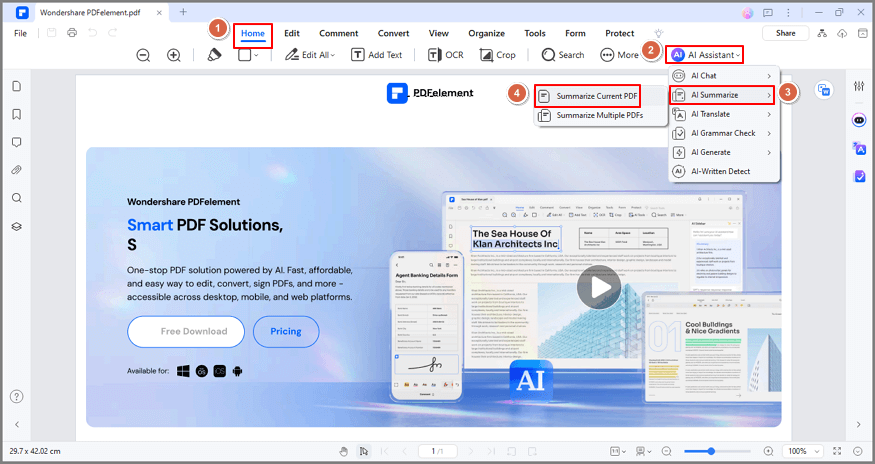
- Si quieres resumir alguna parte específica del documento, haz clic en el comando "Resumir" e introduce el texto que deseas.
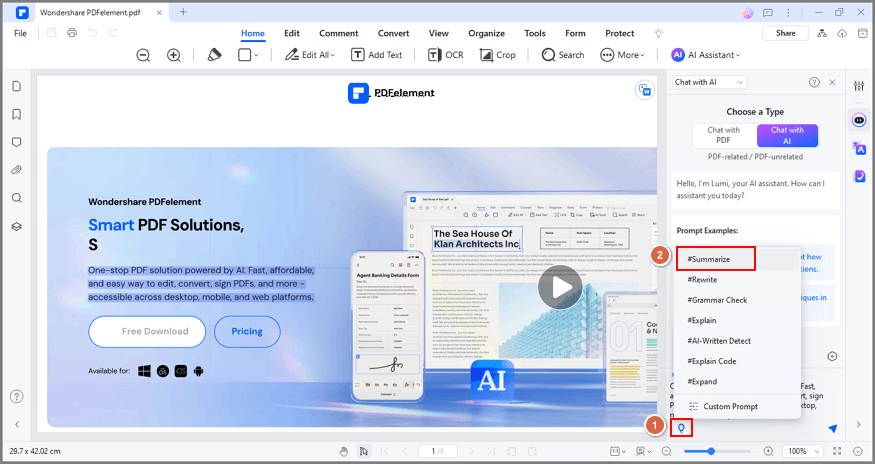
- Haz clic en el ícono de Enviar para corroborar el resultado.
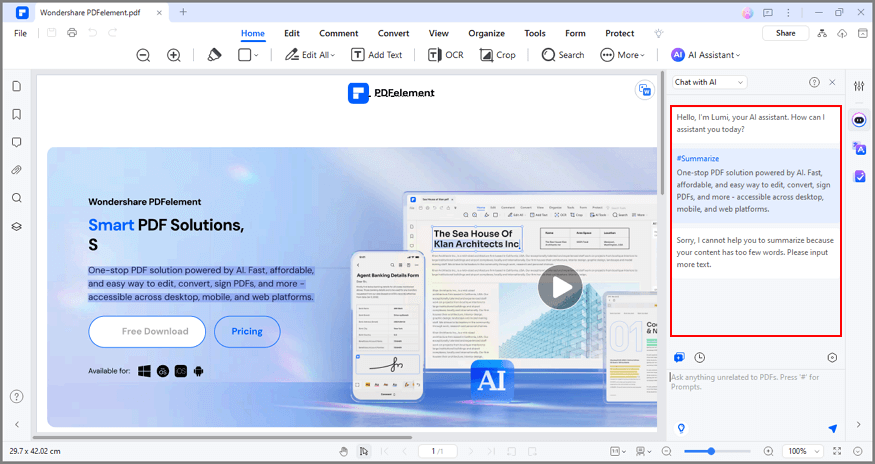
- Si necesitas un resumen rápido de un texto específico del PDF actual, primero resalta la parte que desees. Luego, haz clic en el botón "IA" en la barra de herramientas flotante y elige Resumir".
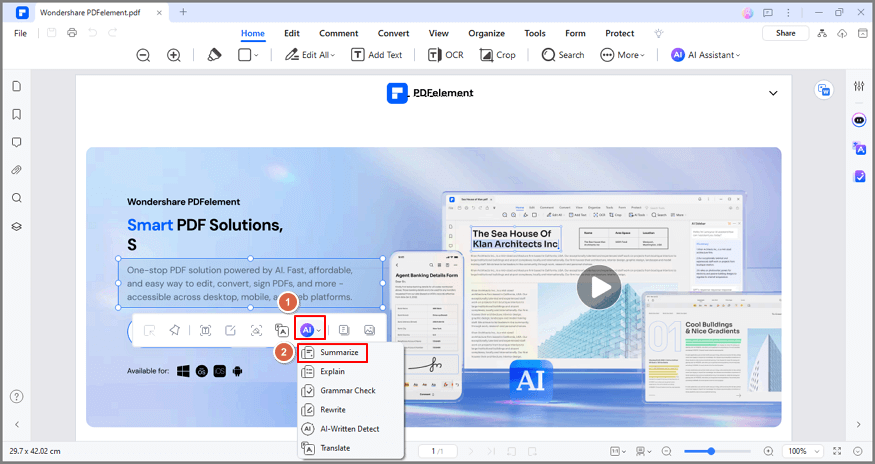
- Lumi generará inmediatamente un resumen junto con tres puntos clave relacionados con el texto seleccionado. Para utilizar este resumen, basta con hacer clic en el botón "Copiar" y pegarlo en el documento actual o en un documento nuevo.
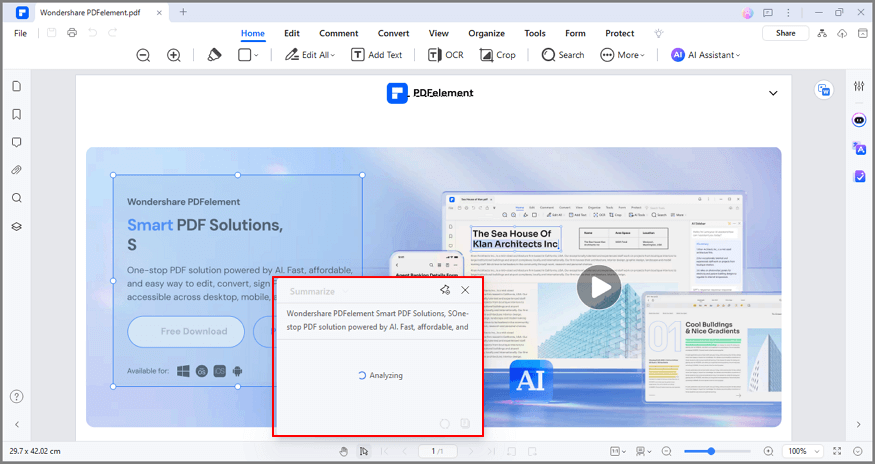
Artículos relacionados
Artículos destacados
¿Cómo crear tarjetas flashcards en Quizlet? Guía probada [2025]
Aprende a crear tarjetas flashcards en Quizlet y Wondershare PDFelement. Descubra los beneficios de las tarjetas flash, guías paso a paso para crearlas y cómo PDFelement simplifica el proceso.
Arreglar Windows 11 10 está atascado en modo avión
Si tienes problemas con el modo avión en Windows 11 o Windows 10, esta publicación es para ti. Aquí hablaré de todo lo que necesitas saber sobre el modo avión y cómo evitar que este modo se atasque.
¿Cómo Convertir PDF en Formularios Rellenables? [4 Soluciones]
¿Hay forma de convertir un PDF a un formulario rellenable? Sí. En este artículo, le mostramos una gran solución de conversión de PDF a formulario rellenable.
Preguntas frecuentes
¿Por Qué Dice Que Wondershare ID Ya Existe?
Por favor, lea las preguntas frecuentes para Saber ¿Por Qué Dice que Wondershare ID ya existe?
Cómo Puedo Saber la Diferencia entre un PDF Normal y un PDF Escaneado en Mac
Este artículo le permite saber la diferencia entre un PDF normal y un PDF escaneado.
¿Cómo puedo cancelar mi servicio de renovación automática?
Por favor, lee esta guía para saber cómo cancelar el servicio de renovación automática.


